Sabit diske erişim nasıl geri kazanılır, sabit disk açılamaması hatası nasıl düzeltilir

Bu yazımızda, sabit diskiniz bozulduğunda ona nasıl yeniden erişebileceğinizi anlatacağız. Haydi gelin birlikte izleyelim!
Eğer yaşıyorsanız , Windows 10 önyüklenebilir aygıt hatası sonra nedeni, sabit disk birincil bölüm yapılandırmadan dolayı inaktif dolayı olabilir olabilir.
Bir bilgisayarı başlatmak, bilgisayarın işletim sistemini başlatmak anlamına gelir. Bilgisayar açıldığında ve bilgisayara güç geldiğinde sistem, işletim sistemini etkinleştiren önyükleme işlemini gerçekleştirir. İşletim sistemi, donanımı ve yazılımı birbirine bağlayan programdır, işletim sisteminin sisteme bağlı her bir donanım cihazının tanınmasından ve ayrıca sistemi kontrol eden yazılım ve sürücülerin etkinleştirilmesinden sorumlu olduğu anlamına gelir.
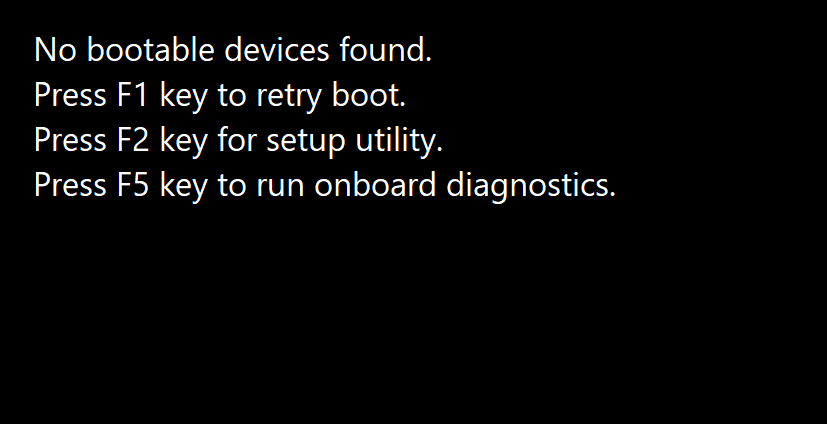
Sabit sürücü, USB flash sürücü, DVD vb. herhangi bir depolama aygıtı olabilen önyükleme aygıtı bulunamadığında veya o aygıttaki dosyalar bozulduğunda, Windows'ta önyüklenebilir aygıt hatası gelmiyor. Bu sorunu gidermek için aşağıdaki yöntemler yardımcı olabilir.
İçindekiler
Windows 10'da Önyüklenebilir Aygıt Yok Hatasını Düzeltin
Yöntem 1: Önyükleme Modunu UEFI'ye Ayarlayarak Düzeltin
Önyükleme modunu UEFI (Birleşik Genişletilebilir Ürün Yazılımı Arabirimi) olarak değiştirerek, önyüklenebilir aygıtın olmaması sorunu çözülemez. UEFI, diğer modlardan biraz farklı olan bir önyükleme modudur. Önyükleme menüsünü UEFI olarak değiştirmek bilgisayarınıza zarar vermez, böylece deneyebilirsiniz. Bu adımları takip et.
1. Bilgisayarınızı açın ve BIOS'u açmak için F2 tuşuna basmaya devam edin .

2. Önyükleme modu seçenekleri genellikle, ok tuşlarına basarak erişebileceğiniz Önyükleme sekmesinin altında bulunur. Ok tuşuna basmanız gereken sabit bir sayı yoktur. BIOS üretici yazılımı üreticilerine bağlıdır .
3. Önyükleme modunu bulun, Enter'a basın ve modu UEFI olarak değiştirin .
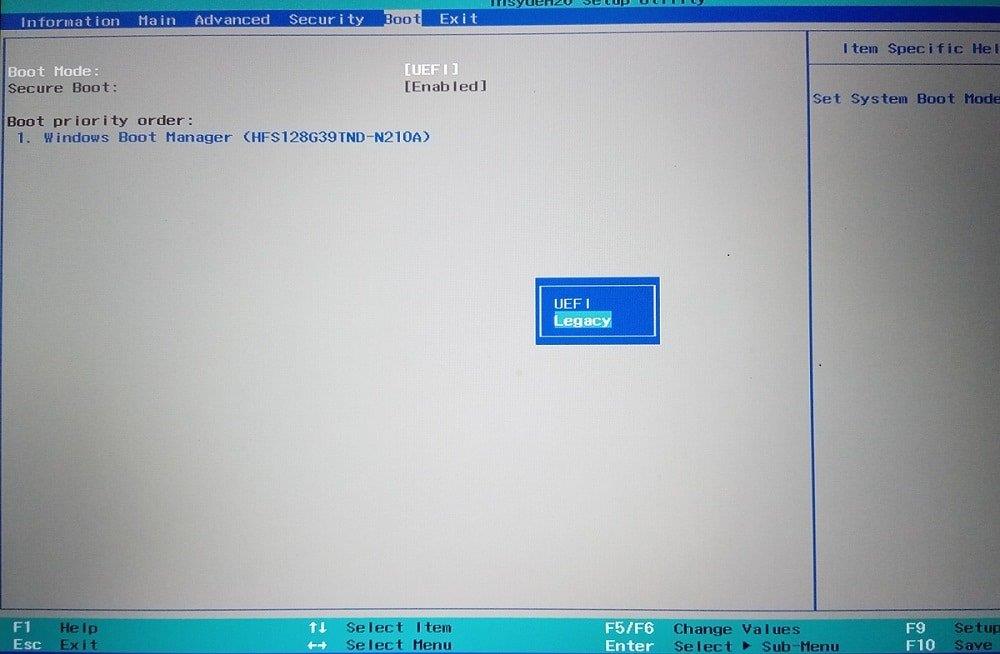
4. Çıkmak ve değişiklikleri kaydetmek için F10 tuşuna basın ve değişiklikleri kaydetme seçeneğinde enter tuşuna basın.
5. Bundan sonra, önyükleme işlemi kendi kendine başlayacaktır.
Ayrıca Okuyun: Bilgisayarınızın UEFI veya Eski BIOS kullanıp kullanmadığını Kontrol Etme
Önyükleme modunu bu şekilde UEFI olarak değiştirebilirsiniz. UEFI önyükleme modu ayarlandıktan sonra, hatanın hala gelip gelmediğini kontrol etmek için önyükleme başlar.
Yöntem 2: Önyükleme bilgilerini düzeltin
Aygıtı önyüklemeye çalışıyorsanız ve önyüklenebilir aygıt gelmiyorsa, bunun nedeni sistemin BCD (Önyükleme Yapılandırma Verileri) veya MBR (Ana Önyükleme Kaydı) gibi önyükleme bilgileri bozuk veya virüslü olabilir. Bu bilgileri yeniden oluşturmaya çalışmak için aşağıdaki adımları izleyin.
1. Windows yükleme medyası yardımıyla USB sürücü, DVD veya CD gibi önyüklenebilir bir aygıttan önyükleme yapın.
2. Dili ve bölgeyi seçin.
3. Bilgisayarınızı onarın seçeneğini bulun ve seçin.

4. Windows 10 olması durumunda, Sorun Gider öğesini seçin .
5. Gelişmiş seçenekler açılacak, ardından Komut İstemi'ne tıklayın .

6. Aşağıdaki komutları teker teker yazın ve her komuttan sonra klavyeden Enter'a basın .
bootrec/fixmbr bootrec/fixboot bootrec/scanos bootrec/rebuildbcd

7. Önyükleme listesine yeni bir kurulum eklemeniz istenirse Y'ye basın ve ardından Enter'a basın .
8. Komut isteminden çıkın.
9. Sistemi yeniden başlatın ve hatayı kontrol edin.
Sen mümkün olabilir , Windows 10 önyüklenebilir aygıt hatayı düzeltmek ardından sonraki yönteme devam değilse.
Yöntem 3: Birincil bölümü düzeltin
Birincil bölüm işletim sistemini tutar. Bazen, sabit diskin birincil bölümündeki bir sorun nedeniyle önyüklenebilir aygıtın olmaması hatasının gelmesi mümkündür. Bazı sorunlar nedeniyle, birincil bölümün devre dışı kalması olasıdır ve onu tekrar etkin hale getirmeniz gerekir. Bunu yapmak için şu adımları izleyin.
Ayrıca Okuyun: Windows 10'da BIOS'a Erişmenin 6 Yolu (Dell/Asus/ HP)
1. Yukarıdaki yöntemde belirtildiği gibi, Sorun Gider'i seçerek gelişmiş seçeneklerden Komut İstemi'ni açın .

2. diskpart yazıp Enter'a basın .
3. Liste diski yazın ve ardından Enter'a basın .
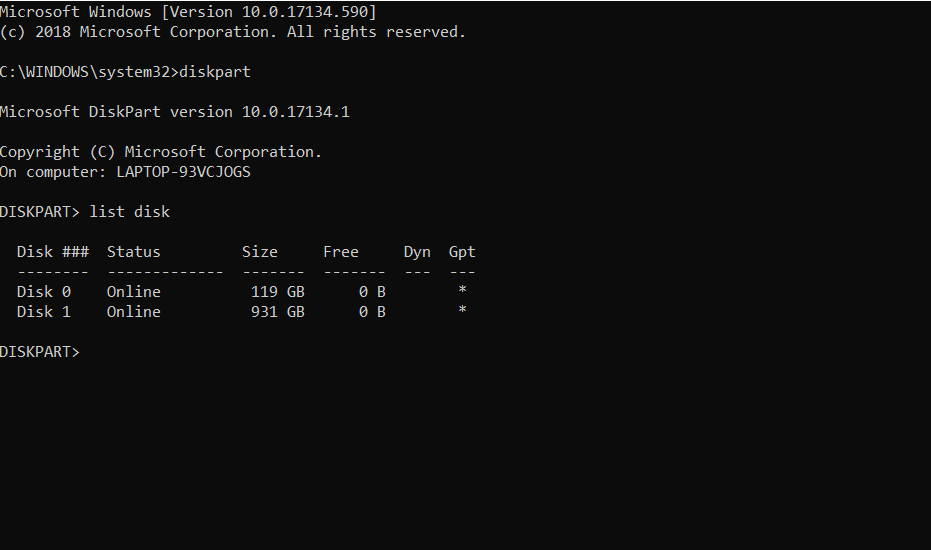
4. İşletim sisteminizin kurulu olduğu diski seçin.
5. Select disk 0 yazın ve Enter'a basın .
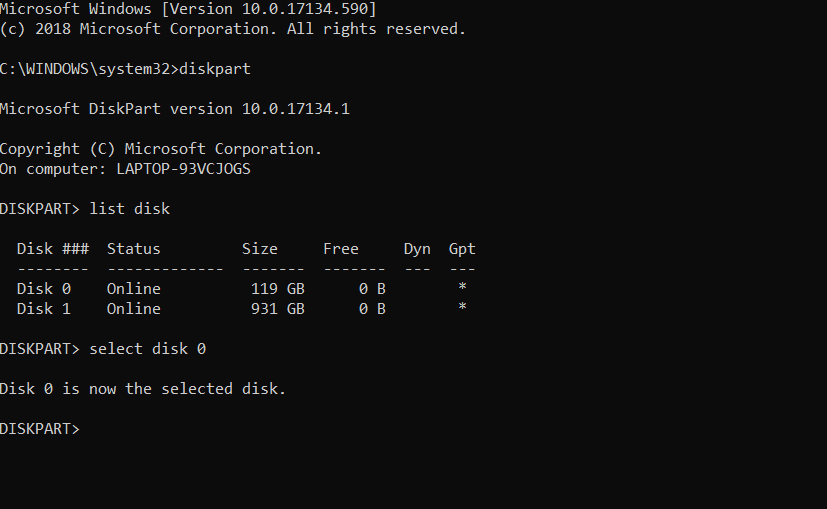
6. Her diskin birkaç bölümü vardır, bunları görmek için list partition yazıp Enter'a basın . Sistem Rezerve Bölme önyükleyici mevcut olduğu bölümdür. Bölüm 1, bahsettiğimiz bu bölümdür. Sistem ayrılmış bölümü normalde en küçük boyuttadır.
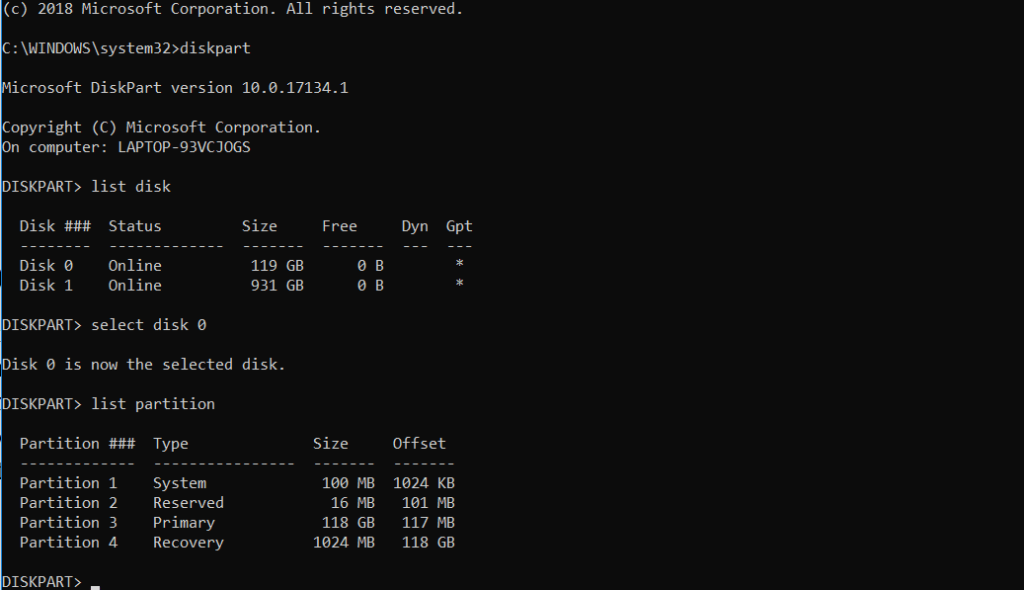
7. Select partition 1 yazın ve Enter'a basın .
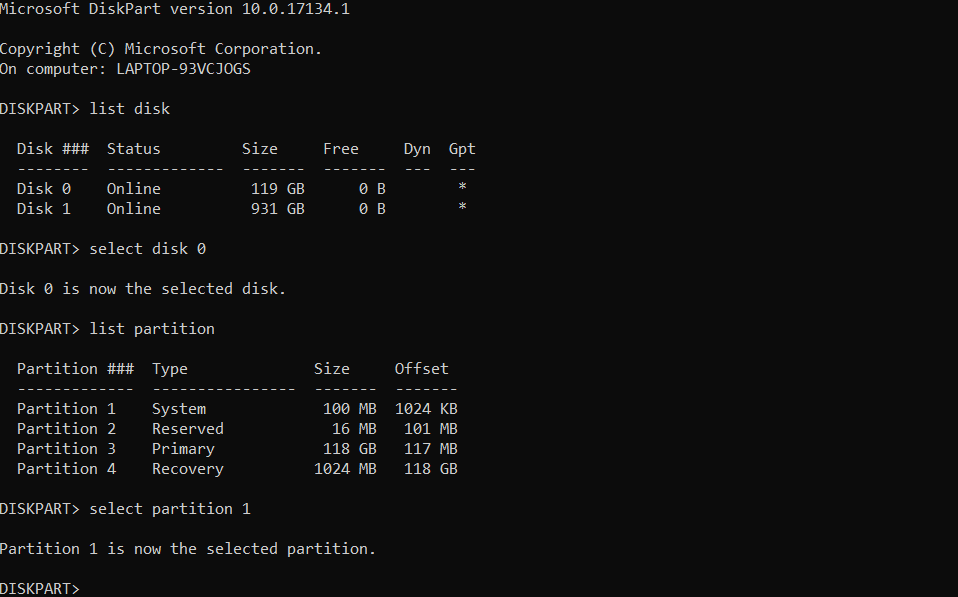
8. Birincil bölüm türünü aktif hale getirmek için, ardından Enter'a basın .
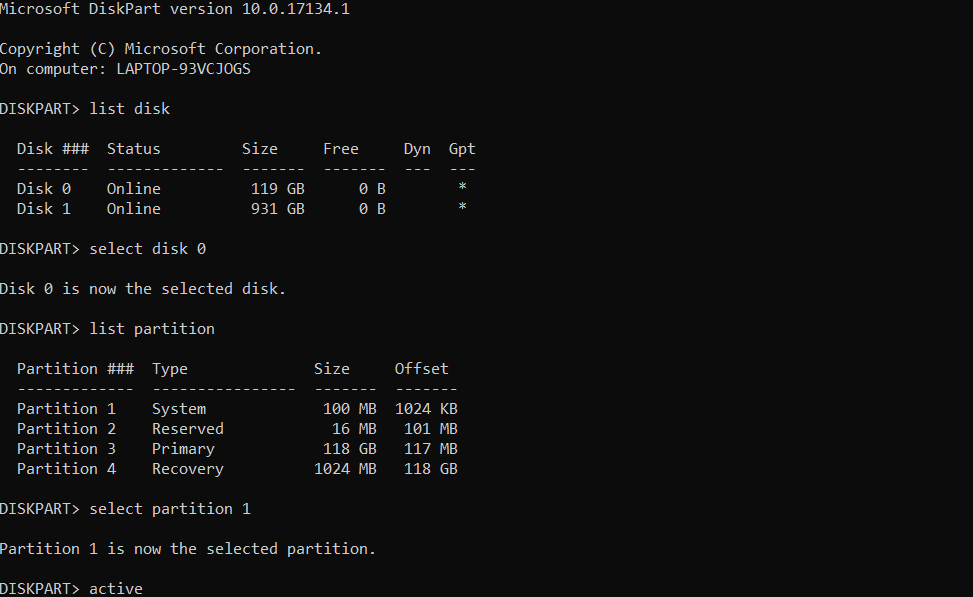
9. Disk bölümünden çıkmak için exit yazın ve enter tuşuna basın ve ardından komut istemini kapatın.
10. Bilgisayarı yeniden başlatın.
Sen gerekir , Windows 10 önyüklenebilir aygıt Error Fix ardından sonraki yönteme devam değilse, artık.
Yöntem 4: Sistemi Sıfırla
Yukarıdaki yöntemlerin tümü sorunu çözemezse, sisteminizde bozuk ve soruna neden olan bazı dosyalar olabilir. Sistemi sıfırlayın ve bunun sorunu çözüp çözmediğini öğrenin. Bunu yapmak için, öncelikle belirli Windows sürümü için Microsoft'un Medya Oluşturma Aracını indirmeniz gerekir . İndirdikten sonra şu adımları izleyin.
1. Medya Oluşturma Aracını açın.
2. Lisansı kabul edin ve İleri'ye tıklayın .
3. Başka bir bilgisayar için kurulum ortamı oluştur'a tıklayın .

4. Dili, basımı ve mimariyi seçin .

5. Kullanılacak ortamı seçin, DVD için ISO dosyası seçeneğini ve USB için USB flash sürücüyü seçin .
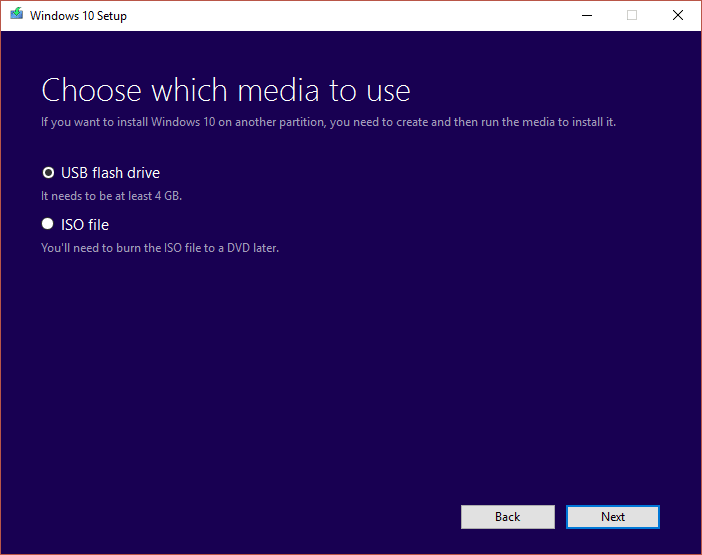
6. İleri'ye tıklayın, kurulum medyanız oluşturulacaktır.

7. Artık bu ortamı sisteme takabilir ve işletim sisteminizi yeniden kurabilirsiniz .
Tavsiye edilen:
Bunlar , Windows 10'da Önyüklenebilir Aygıt Yok Hatasını Düzeltmenin birkaç yöntemiydi . Herhangi bir sorunuz veya şüpheniz varsa, bunları yorum bölümünde sormaktan çekinmeyin.
Bu yazımızda, sabit diskiniz bozulduğunda ona nasıl yeniden erişebileceğinizi anlatacağız. Haydi gelin birlikte izleyelim!
İlk bakışta AirPods, diğer gerçek kablosuz kulaklıklara benziyor. Ancak birkaç az bilinen özelliği keşfedilince her şey değişti.
Apple, yepyeni buzlu cam tasarımı, daha akıllı deneyimler ve bilindik uygulamalarda iyileştirmeler içeren büyük bir güncelleme olan iOS 26'yı tanıttı.
Öğrencilerin çalışmaları için belirli bir dizüstü bilgisayara ihtiyaçları vardır. Bu dizüstü bilgisayar, seçtikleri bölümde iyi performans gösterecek kadar güçlü olmasının yanı sıra, tüm gün yanınızda taşıyabileceğiniz kadar kompakt ve hafif olmalıdır.
Windows 10'a yazıcı eklemek basittir, ancak kablolu cihazlar için süreç kablosuz cihazlardan farklı olacaktır.
Bildiğiniz gibi RAM, bir bilgisayarda çok önemli bir donanım parçasıdır; verileri işlemek için bellek görevi görür ve bir dizüstü bilgisayarın veya masaüstü bilgisayarın hızını belirleyen faktördür. Aşağıdaki makalede, WebTech360, Windows'ta yazılım kullanarak RAM hatalarını kontrol etmenin bazı yollarını anlatacaktır.
Akıllı televizyonlar gerçekten dünyayı kasıp kavurdu. Teknolojinin sunduğu pek çok harika özellik ve internet bağlantısı, televizyon izleme şeklimizi değiştirdi.
Buzdolapları evlerde sıkça kullanılan cihazlardır. Buzdolapları genellikle 2 bölmeden oluşur, soğutucu bölme geniştir ve kullanıcı her açtığında otomatik olarak yanan bir ışığa sahiptir, dondurucu bölme ise dardır ve hiç ışığı yoktur.
Wi-Fi ağları, yönlendiriciler, bant genişliği ve parazitlerin yanı sıra birçok faktörden etkilenir; ancak ağınızı güçlendirmenin bazı akıllı yolları vardır.
Telefonunuzda kararlı iOS 16'ya geri dönmek istiyorsanız, iOS 17'yi kaldırma ve iOS 17'den 16'ya geri dönme konusunda temel kılavuzu burada bulabilirsiniz.
Yoğurt harika bir besindir. Her gün yoğurt yemek faydalı mıdır? Her gün yoğurt yediğinizde vücudunuzda nasıl değişiklikler olur? Hadi birlikte öğrenelim!
Bu yazıda en besleyici pirinç türleri ve seçtiğiniz pirincin sağlık yararlarından nasıl en iyi şekilde yararlanabileceğiniz ele alınıyor.
Uyku düzeninizi ve uyku vakti rutininizi oluşturmak, çalar saatinizi değiştirmek ve beslenmenizi buna göre ayarlamak, daha iyi uyumanıza ve sabahları zamanında uyanmanıza yardımcı olabilecek önlemlerden birkaçıdır.
Kiralayın Lütfen! Landlord Sim, iOS ve Android'de oynanabilen bir simülasyon mobil oyunudur. Bir apartman kompleksinin ev sahibi olarak oynayacak ve dairenizin içini iyileştirme ve kiracılar için hazır hale getirme amacıyla bir daireyi kiralamaya başlayacaksınız.
Bathroom Tower Defense Roblox oyun kodunu alın ve heyecan verici ödüller için kullanın. Daha yüksek hasara sahip kuleleri yükseltmenize veya kilidini açmanıza yardımcı olacaklar.













